Обмен моделями - при эксплуатации системы и ее развитии (к примеру, с ростом компании или для реализации настроенной модели в коммерческих целях) существует необходимость переносить уже настроенную модель ведения бюджетного управления в новые информационные базы. Обработка Обмен моделями удобна для копирования однажды настроенной модели в целях развития компании либо коммерческих. Суть обработки заключается в возможности выгрузки и загрузки всех либо выбранных пользователем объектов системы через промежуточный файл обмена XML.
1. Для корректного переноса модели из одной информационной базы в другую, нужно чтобы совпадали структура и состав метаданных для объектов, которые задействованы в модели. Поэтому рекомендуется осуществлять перенос модели между базами одинаковых конфигураций одних и тех же релизов.
2. Если какая-либо часть переносимой модели ссылается на определенные элементы справочников, то логично, что такие элементы также должны присутствовать и в базе-приемнике.
Описание объекта
Открыть форму настройки обмена моделями можно, выполнив следующую последовательность действий:
Меню: Моделирование >> Модели >> Обмен моделями.
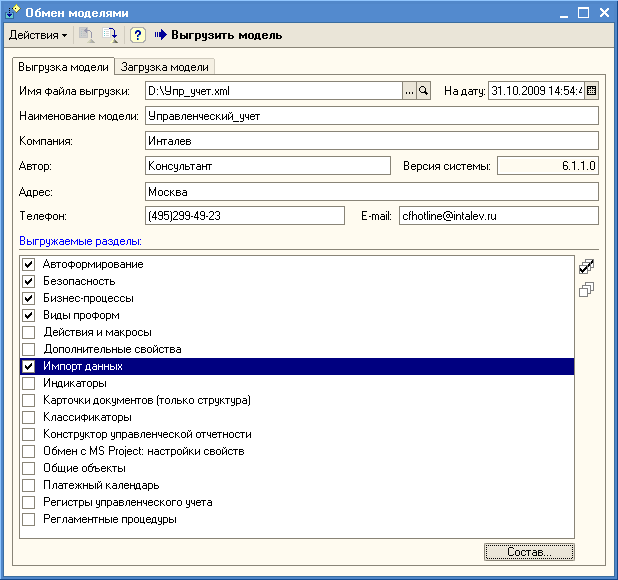
Обмен моделями. Вкладка Выгрузка модели
| o | Выгрузка модели - вкладка, на которой определяются параметры выгрузки модели. |
| • | Имя файла выгрузки - указывается полный путь и имя файла выгружаемых данных. |
| • | На дату - указывается дата, на которую будут выгружены данные. |
| • | Наименование модели - определяется имя модели (произвольное). |
| • | Компания - указывается наименование компании, которой принадлежит авторство данной модели. |
| • | Автор - указывается имя автора (ответственного) модели. |
| • | Адрес - указывается адрес компании, чья модель будет выгружаться. |
| • | Телефон - указывается телефон компании или автора. |
| • | E-mail - указывается адрес электронной почты компании или автора. |
| • | Версия системы - указывается номер релиза системы, в который будет загружаться данные модели. |
| o | Выгружаемые разделы - определяется список разделов, доступных к выгрузке. С помощью кнопок справа от табличной части можно выбрать все элементы либо снять пометки со всех элементов. Также пользователь может произвести выборочную выгрузку. |
| □ | Состав - при наличии у конкретно выбранного выгружаемого раздела внутренних подразделов кнопка активируется – возможность выбора отдельных внутренних подразделов. |
| o | Загрузка модели - вкладка, на которой определяются параметры загрузки модели. |
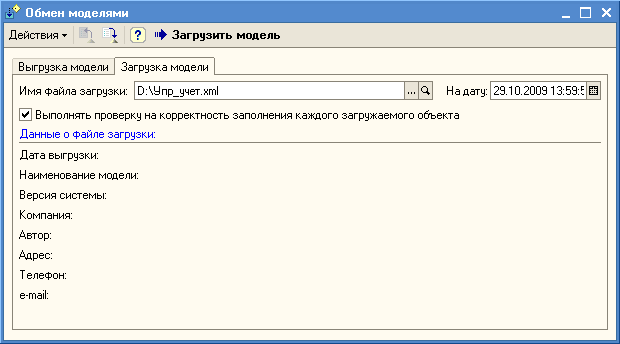
Обмен моделями. Вкладка Загрузка модели
| • | Имя файла загрузки - указывается полный путь и имя файла загружаемой модели. |
| • | На дату - определение даты, на которую будут загружены данные. |
| o | Данные о файле загрузки - указываются справочные данные о файле загрузки (подставляются автоматически из информации выбранного файла): дата выгрузки, наименование модели, версия системы, компания, автор, адрес, телефон, e-mail. |
| □ | |
Описание механизма работы
Обработка имеет два варианта действий: выгрузка либо загрузка моделей.
Рассмотрим выгрузку моделей. Для определения параметров выгрузки модели во внешний файл пользователю на форме настройки необходимо указать имя файла выгрузки с полным путем к нему, дату выгрузки, наименование выгружаемой модели (произвольное), справочную информацию: компания, которой принадлежит авторство модели, имя автора, адрес компании, чья модель выгружается, телефон и адрес электронной почты автора или компании, а также необходимо указать номер релиза системы, в которую будет загружаться модель (необходимо в технических целях – для синхронизации системой данных в разных релизах).
В табличной части настройки, под названием Выгружаемые разделы, пользователь имеет возможность указать разделы к выгрузке (либо частично – по своему усмотрению, либо все – с помощью соответствующей кнопки справа, с помощью второй кнопки справа убираются все пометки). Если выбранный к выгрузке раздел имеет внутреннюю структуру, становится доступной кнопка снизу табличной части Состав, при нажатии которой выпадает диалоговое окно, в котором можно выбрать состав выгружаемых подразделов.
Запуск обработки производится кнопкой на форме ![]() Выгрузить модель. По окончании выгрузки формируется диалоговое окно протокола выгрузки, где указано время начала и окончания операции и количество выгруженных объектов.
Выгрузить модель. По окончании выгрузки формируется диалоговое окно протокола выгрузки, где указано время начала и окончания операции и количество выгруженных объектов.
Операция Загрузка модели технически гораздо проще выгрузки – необходимо на вкладке Загрузка модели в поле Имя файла загрузки указать полный путь к файлу модели, который предполагается загрузить. При выборе файла автоматически становятся доступны справочные данные загружаемой модели. Для запуска обработки необходимо нажать кнопку ![]() Загрузить модель. По окончании загрузки формируется диалоговое окно протокола загрузки, где указано время начала и окончания операции и количество загруженных объектов.
Загрузить модель. По окончании загрузки формируется диалоговое окно протокола загрузки, где указано время начала и окончания операции и количество загруженных объектов.
Загрузка/выгрузка актуальных версий процессов
Рассмотрим механизм выгрузки актуальных бизнес-процессов. Просмотреть их можно в Навигаторе бизнес-процессов (Меню: Моделирование >> Документы и процессы >> Навигатор бизнес-процессов) с помощью кнопки ![]() Отображать только актуальные процессы. При ее нажатии в левой половине формы отобразятся только актуальные версии процессов.
Отображать только актуальные процессы. При ее нажатии в левой половине формы отобразятся только актуальные версии процессов.
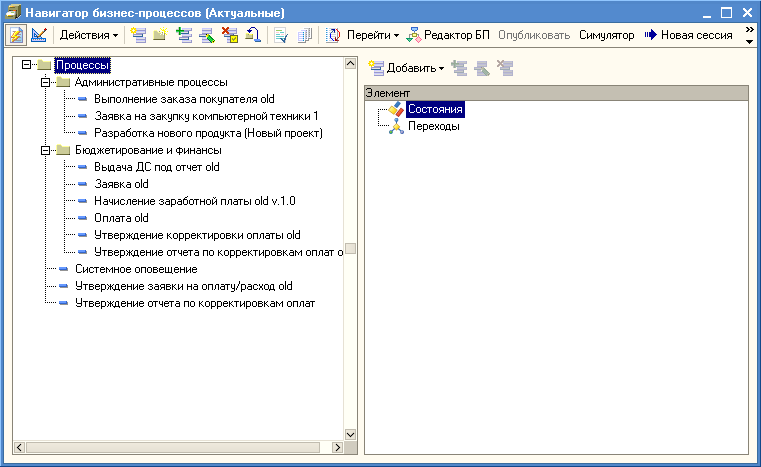
Форма Навигатора бизнес-процессов. Актуальные версии бизнес-процессов
Просмотрев их и выбрав нужную версию бизнес-процесса для выгрузки, можно перейти непосредственно в форму обмена моделями. Для этого необходимо зайти в Меню: Моделирование >> Модели >> Обмен моделями. В открывшейся форме пользователь может выбрать выгружаемые разделы, проставив галочки напротив необходимых. В данном случае выберем Бизнес-процессы.
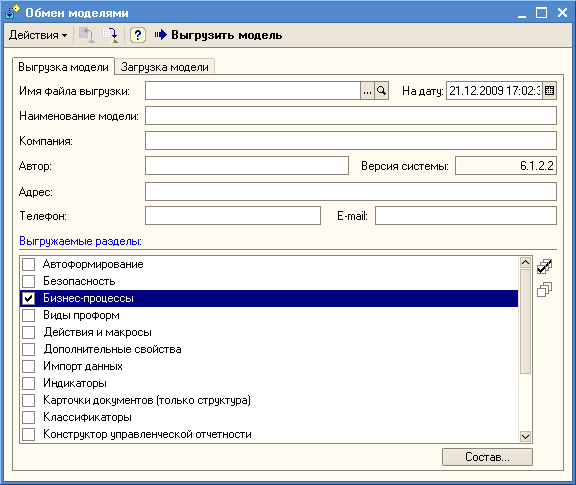
Форма Обмен моделями. Вкладка Выгрузка модели
Конкретный состав выгружаемых разделов определяется с помощью кнопки Состав..

Определение состава выгружаемых бизнес-процессов
При определении состава выгружаемых бизнес-процессов следует обратить внимание на различия в их версиях: актуальной и редактируемой. Для выгрузки только актуальных версий бизнес-процессов необходимо переключиться в режим просмотра редактируемых версий кнопкой Отображать только редактируемые процессы![]() и, нажав кнопку Снять все флажки
и, нажав кнопку Снять все флажки![]() , снять отметки со всех элементов. Теперь выгрузятся только актуальные версии бизнес-процессов. Выберем для выгрузки актуальный бизнес-процесс Утверждение отчета по корректировкам оплат.
, снять отметки со всех элементов. Теперь выгрузятся только актуальные версии бизнес-процессов. Выберем для выгрузки актуальный бизнес-процесс Утверждение отчета по корректировкам оплат.
После указания имени файла выгрузки с полным путем к нему и дополнительной информации, можно приступить к непосредственной выгрузке модели нажатием кнопки ![]() Выгрузить модель.
Выгрузить модель.
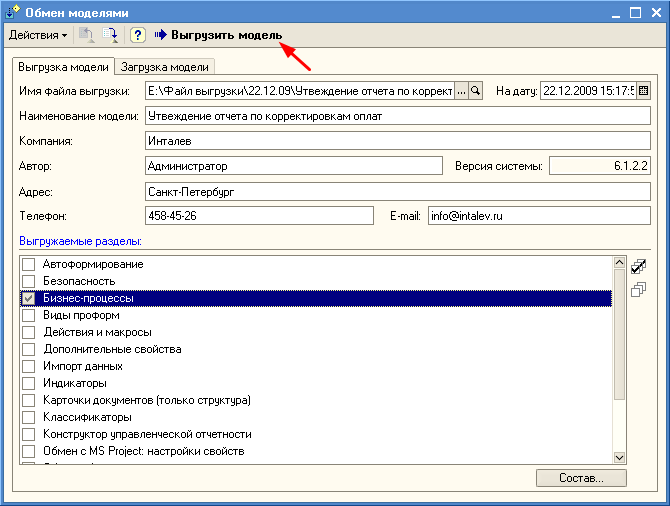
Форма Обмен моделями готовая к выгрузке модели
Следить за ходом выгрузки модели помогает окно, которое появляется сразу после нажатия кнопки ![]() Выгрузить модель.
Выгрузить модель.
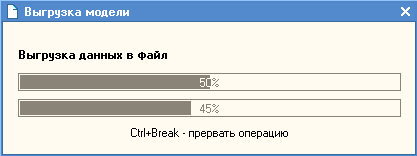
Выгрузка модели
В случае успешного завершения операции отобразится сообщение с отчетом о выгруженных данных:
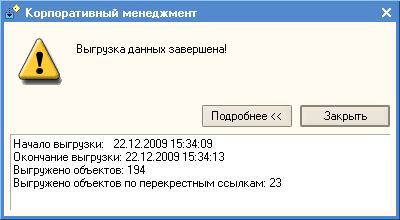
Сообщение об успешной выгрузке данных
Теперь приступим к загрузке актуальной версии бизнес-процесса. Поскольку в данном примере будет производиться загрузка модели в ту же базу, из которой она была выгружена, переименуем бизнес-процесс Утверждение отчета по корректировкам оплат в бизнес-процесс Утверждение отчета по корректировкам оплат v. 2.0, а также переименуем все другие бизнес-процессы, с которыми может быть связан данный. Иначе, при загрузке могут возникнуть ошибки в связи с тем, что загружаемый процесс с таким же наименованием уже существует.
Для начала загрузки на форме Обмен моделями (Меню: Моделирование >> Модели >> Обмен моделями) перейдем к вкладке Загрузка модели:
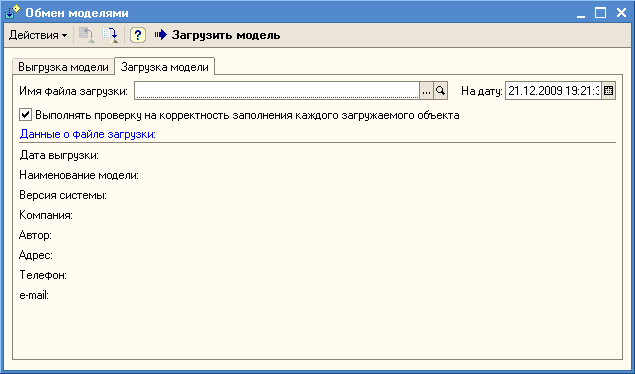
Форма Обмен моделями. Вкладка Загрузка модели
Заполним поле имени файла загрузки. Для этого нажмем кнопку ![]() , чтобы выбрать путь к файлу загрузки:
, чтобы выбрать путь к файлу загрузки:

Выбор загружаемого файла
После того, как путь к файлу указан, в форме Обмен моделями отобразятся данные о файле загрузки. Теперь можно приступить к загрузке файла с помощью кнопки ![]() Загрузить модель.
Загрузить модель.
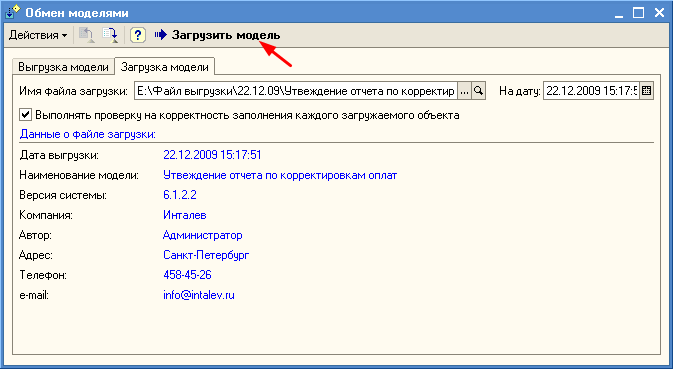
Форма Обмен моделями готовая к загрузке модели
Текущий статус загрузки модели отображается в сообщении:
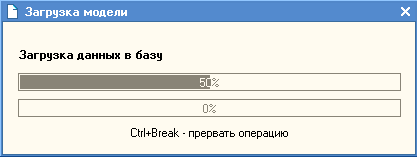
Загрузка модели
По окончании загрузки отобразится протокол, в котором будет содержаться информация о загруженных файлах. Если в процессе загрузки некоторых элементов не были найдены значения их реквизитов, в протоколе загрузки будет предложено ввести их вручную.
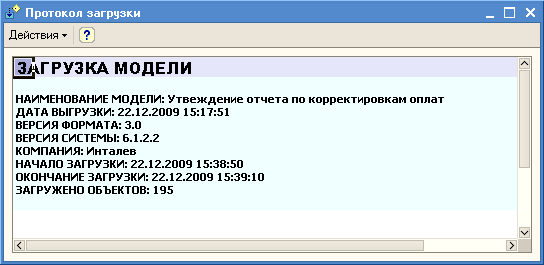
Протокол загрузки
После загрузки в Навигаторе бизнес-процессов можно убедиться в том, что соответствующий бизнес-процесс загружен, а также с помощью кнопки ![]() История версий можно просмотреть историю версий этого бизнес-процесса.
История версий можно просмотреть историю версий этого бизнес-процесса.
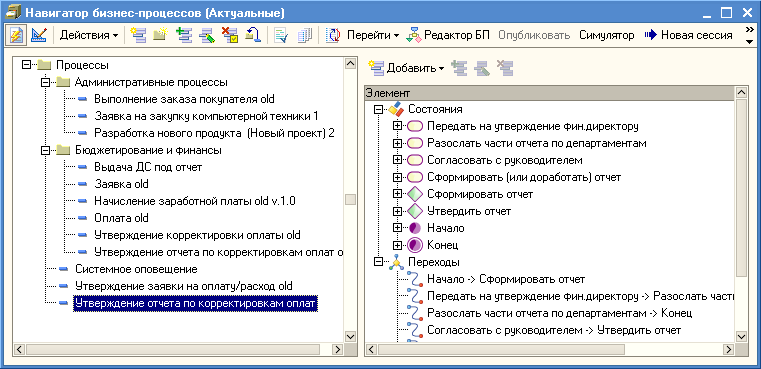
Форма Навигатора бизнес-процессов. Актуальные процессы.
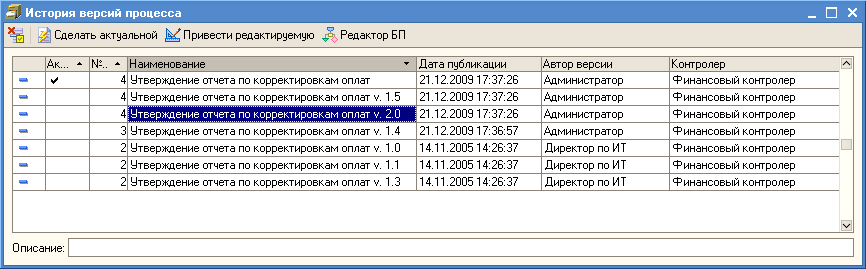
История версий бизнес-процесса Утверждение отчета по корректировкам оплат
Прежняя версия бизнес-процесса Утверждение отчета по корректировкам оплат v. 2.0 теперь не актуальна, вместо нее стала актуальной загруженная версия Утверждение отчета по корректировкам оплат. Теперь кнопкой ![]() Новая сессия можно запустить новую сессию по текущей актуальной версии бизнес-процесса, она отобразится в Журнале сессий (Меню: Документы и процессы >> Журнал сессий) :
Новая сессия можно запустить новую сессию по текущей актуальной версии бизнес-процесса, она отобразится в Журнале сессий (Меню: Документы и процессы >> Журнал сессий) :

Журнал сессий
Примечание
При загрузке в новую базу актуальной версии бизнес-процесса ранее не существовавшего в ней, загрузится его редактируемая версия. В списке актуальных процессов данный бизнес-процесс отображаться не будет. В этом можно убедиться на примере загруженного бизнес-процесса Процесс для выгрузки:

Навигатор бизнес-процессов. Актуальные бизнес-процессы
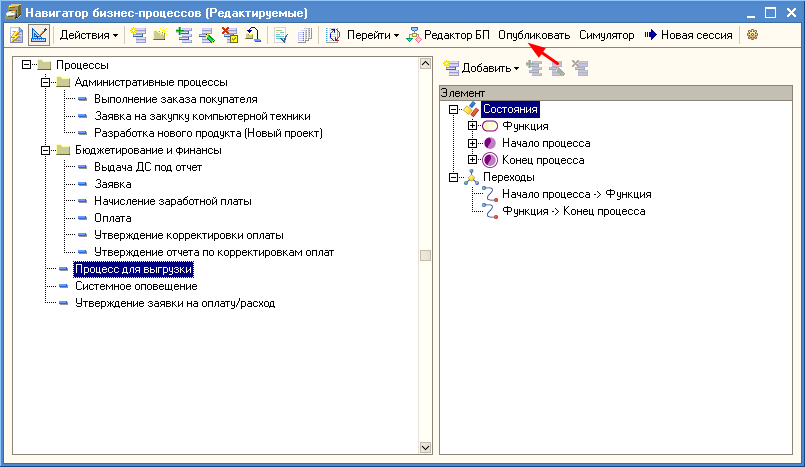
Навигатор бизнес-процессов. Редактируемые бизнес-процессы
Чтобы актуализировать бизнес-процесс Процесс для выгрузки, следует опубликовать его редактируемую версию с помощью кнопки Опубликовать. В случае успешного завершения будет выдано следующее служебное сообщение:
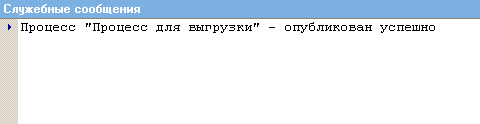
Успешное завершение публикации бизнес-процесса
После этого можно будет запустить новую сессию по актуальному бизнес-процессу Процесс для выгрузки и просмотреть ее в Журнале сессий.
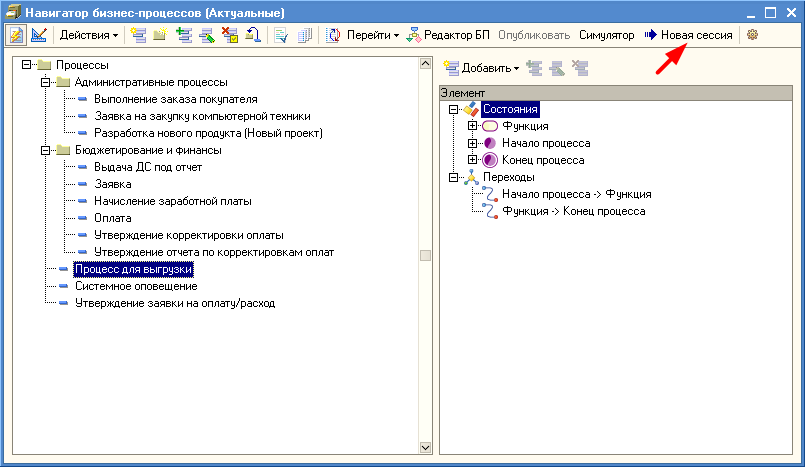
Навигатор бизнес-процессов. Запуск новой сессии по актуальному бизнес-процессу
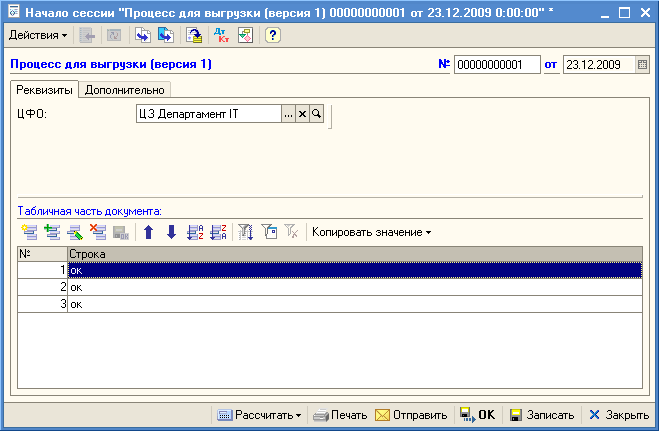
Заполненная форма Начало сессии
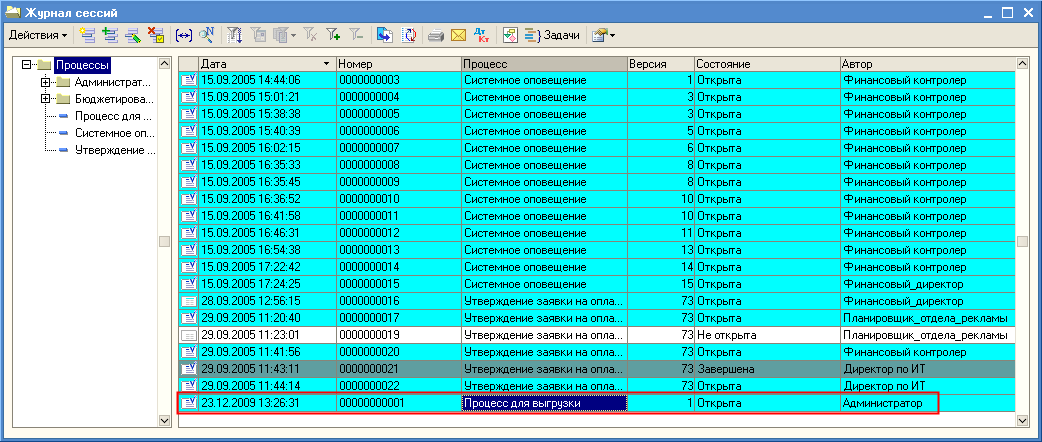
Журнал сессий. Просмотр данных бизнес-процесса Процесс для выгрузки